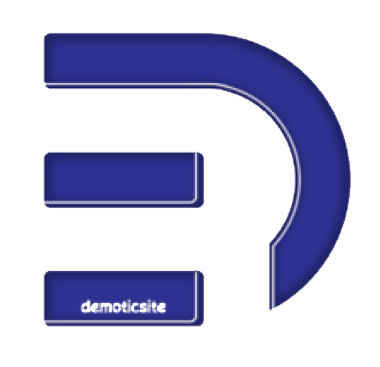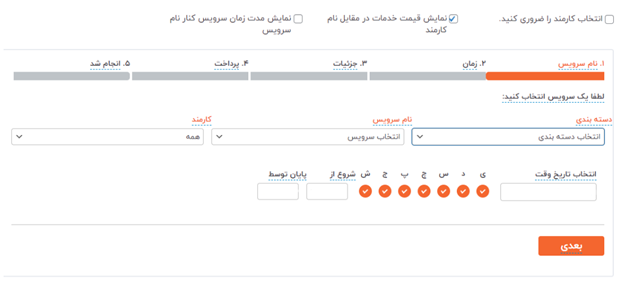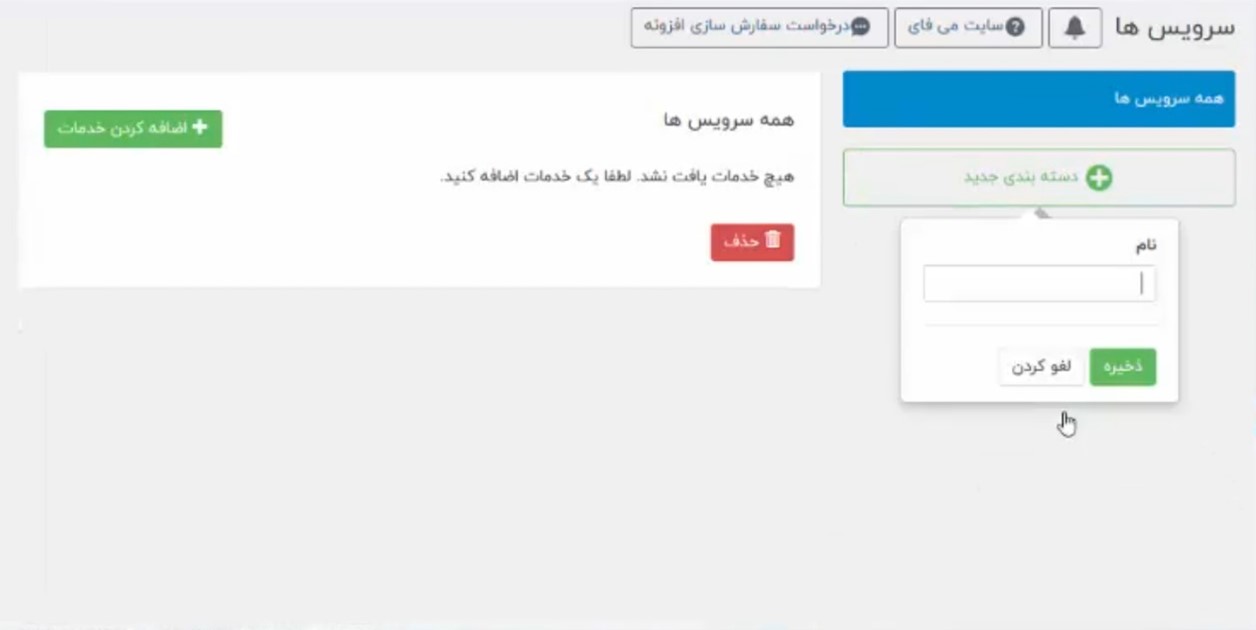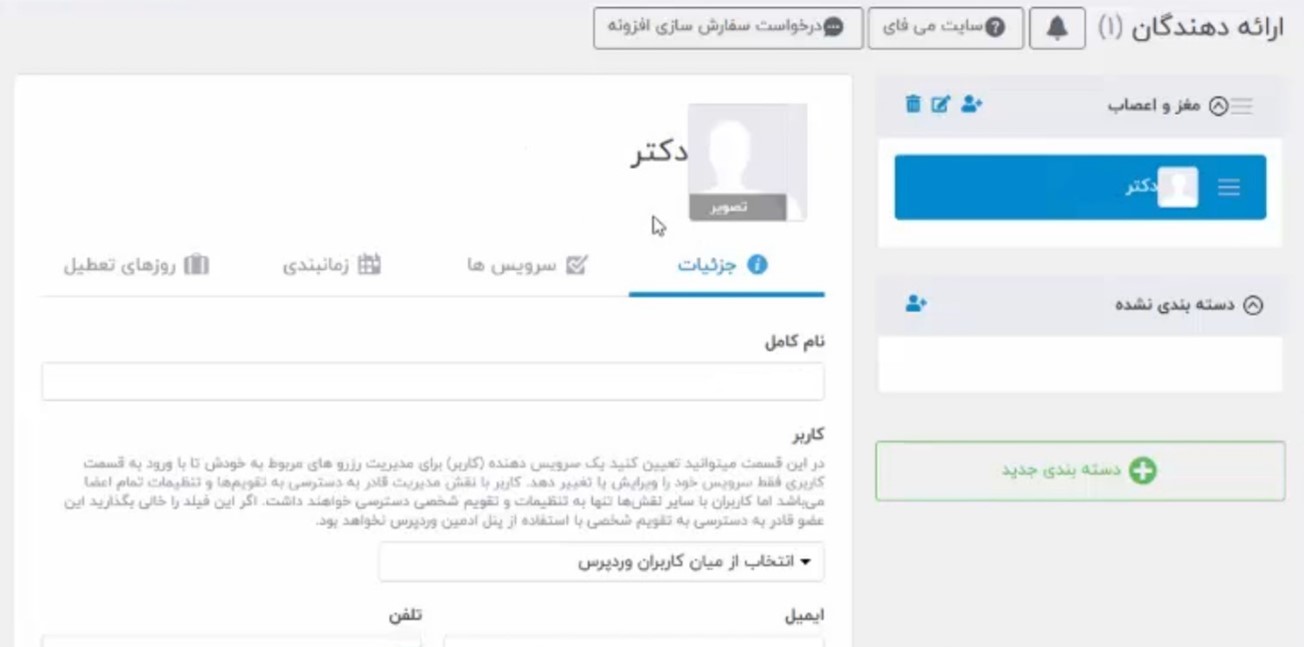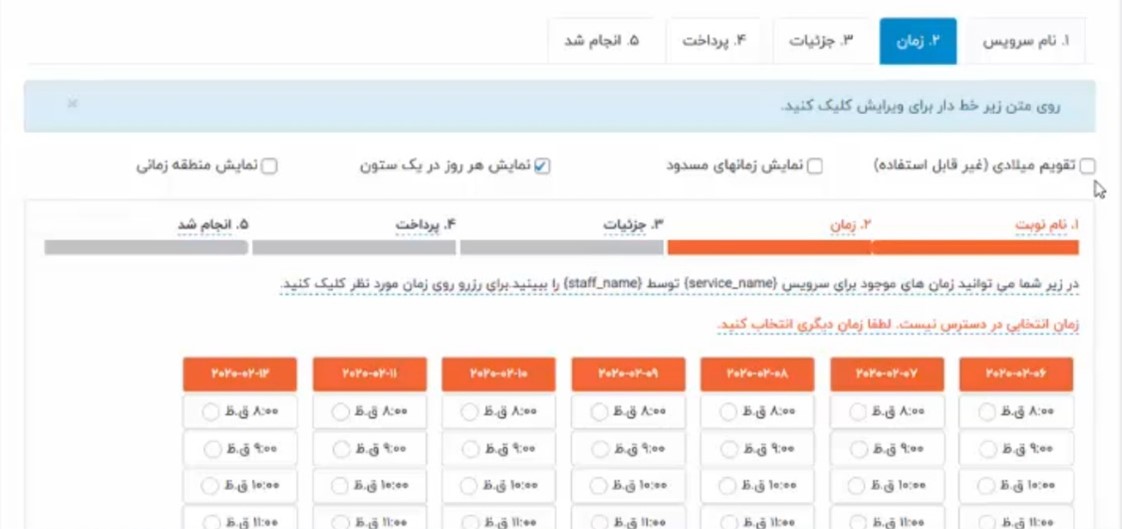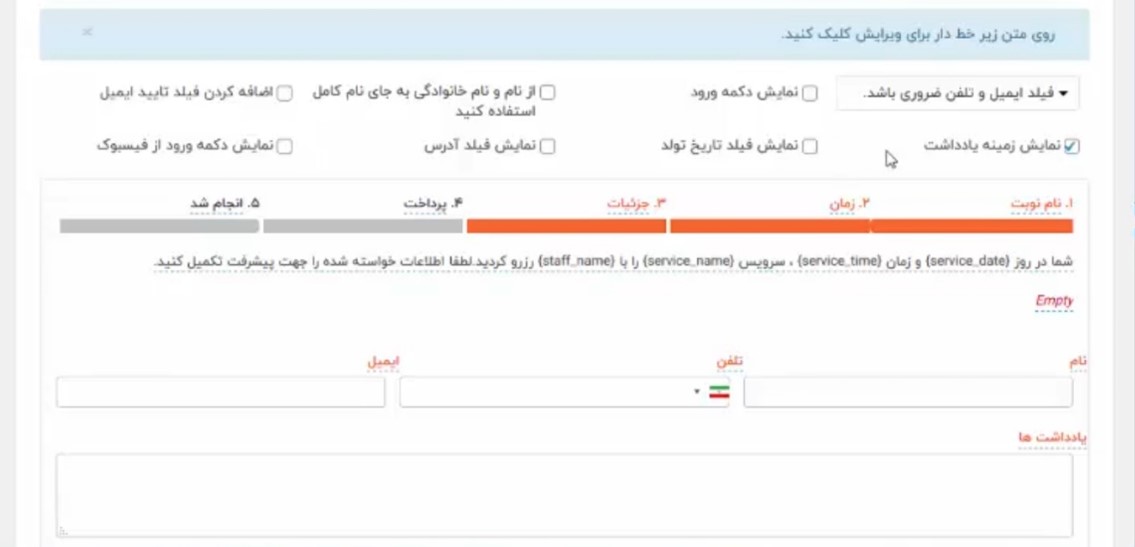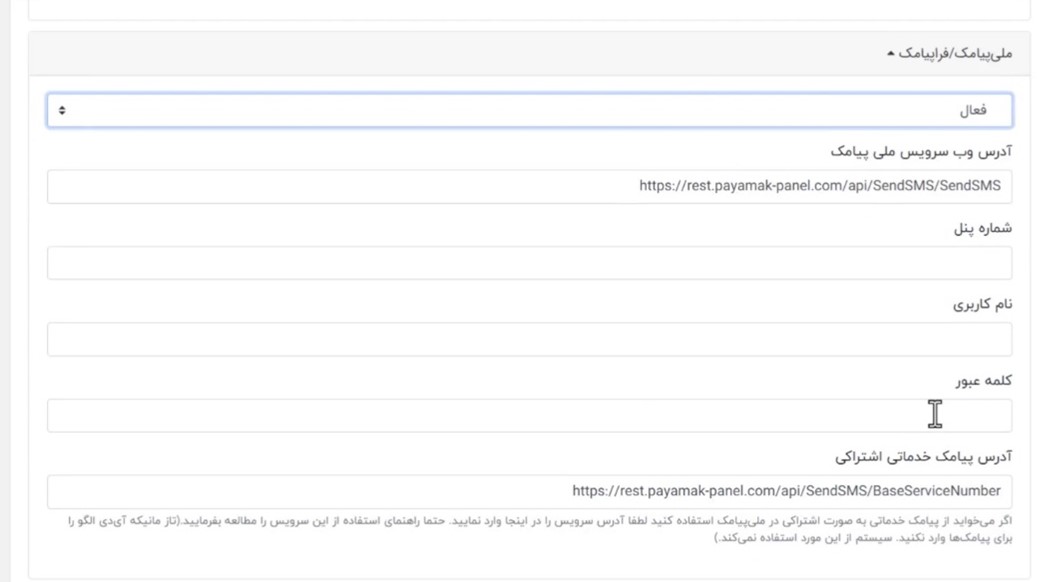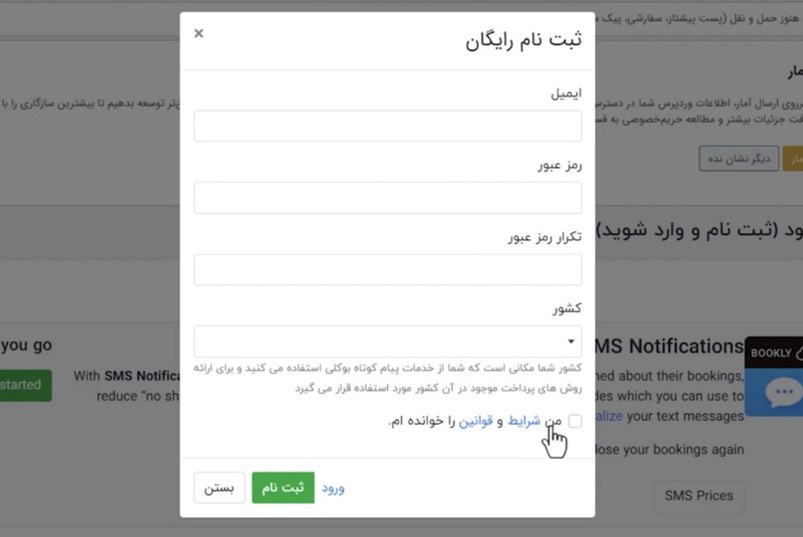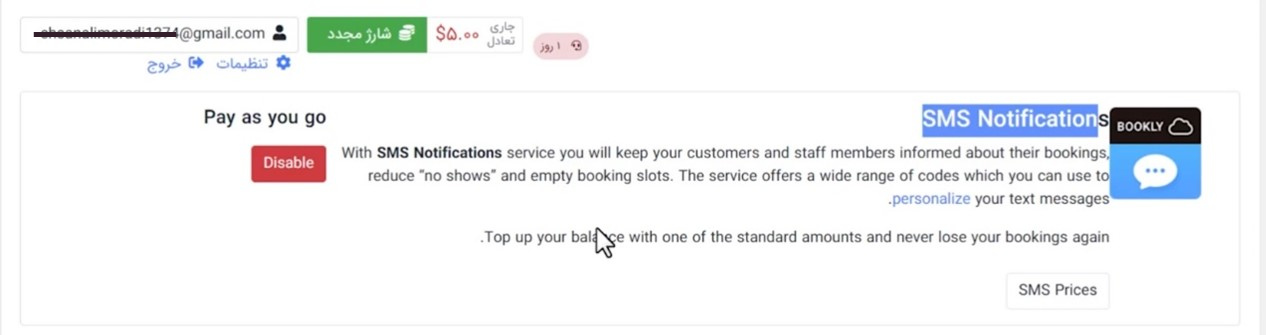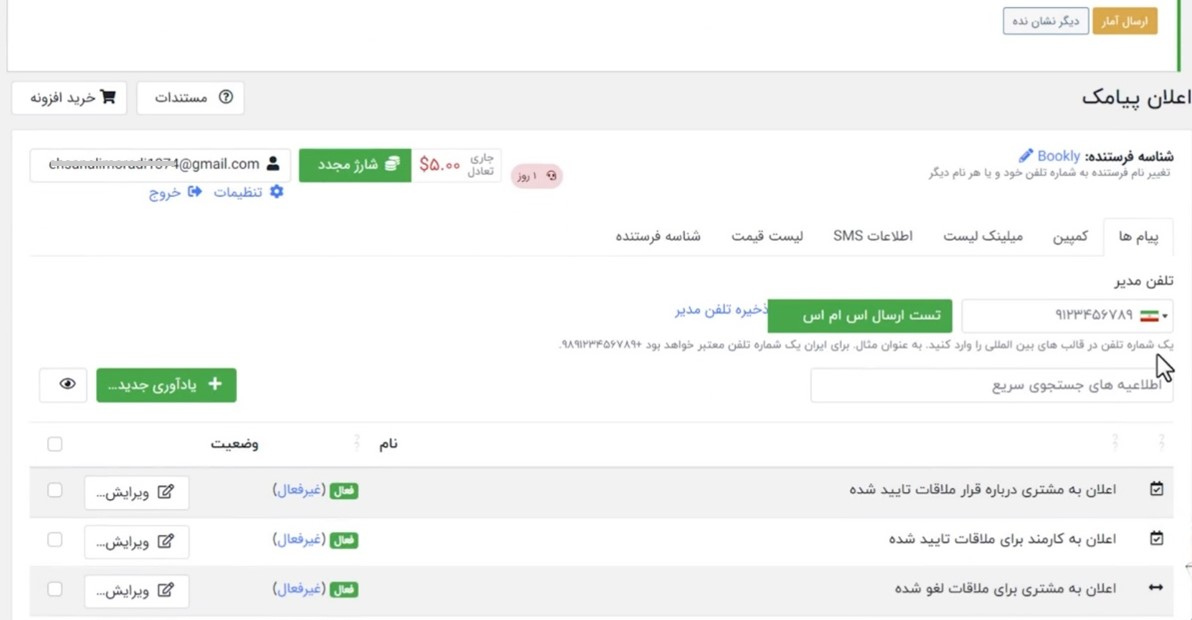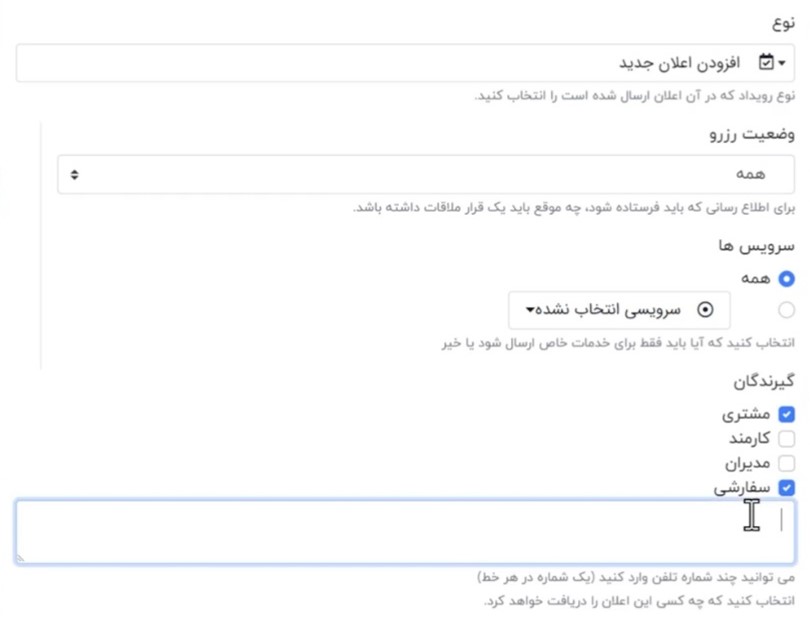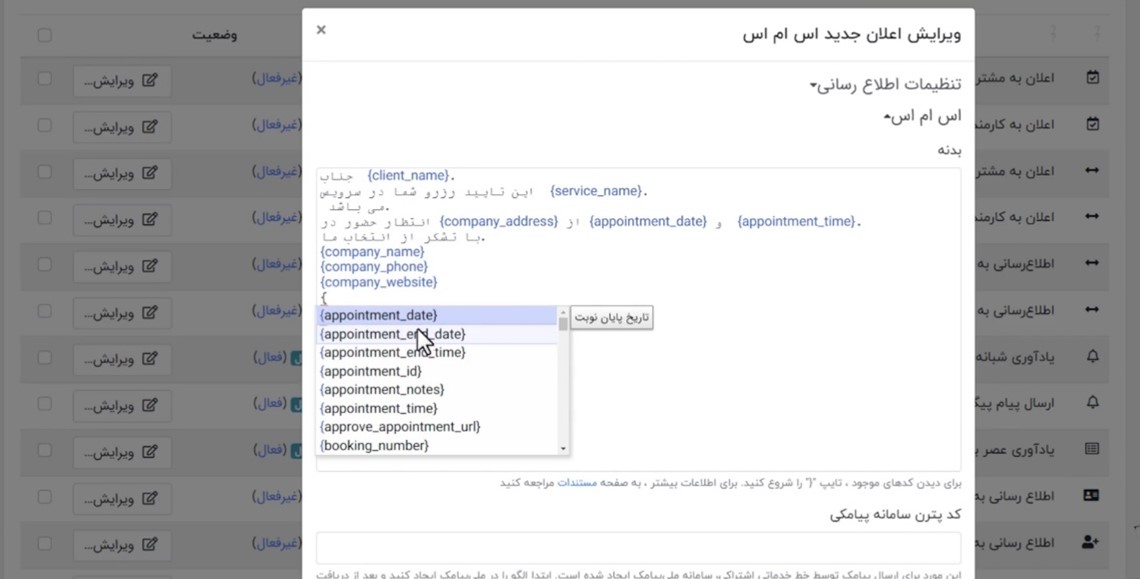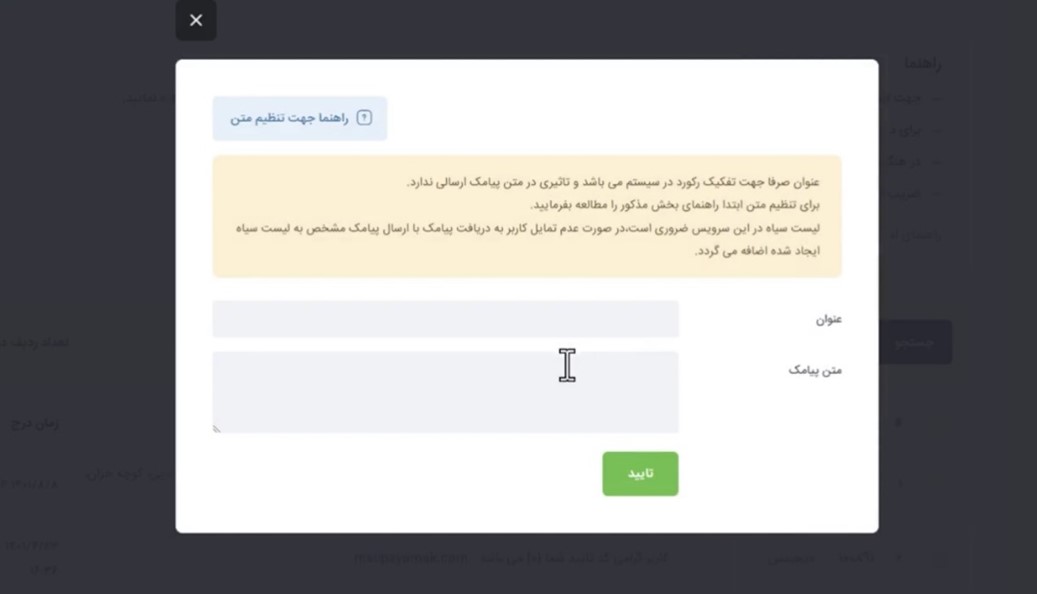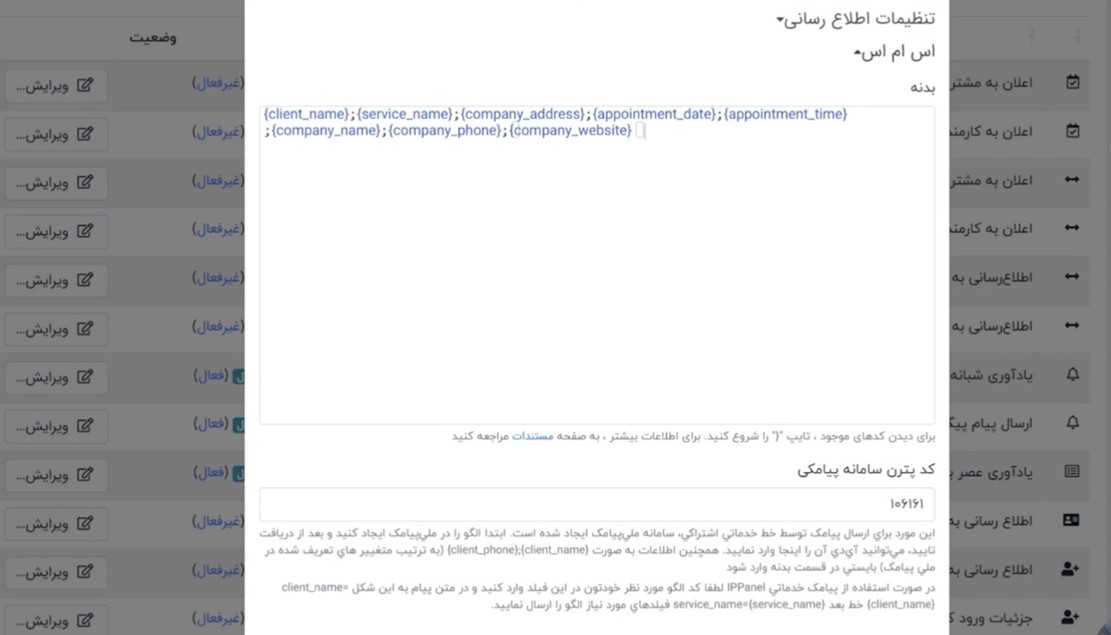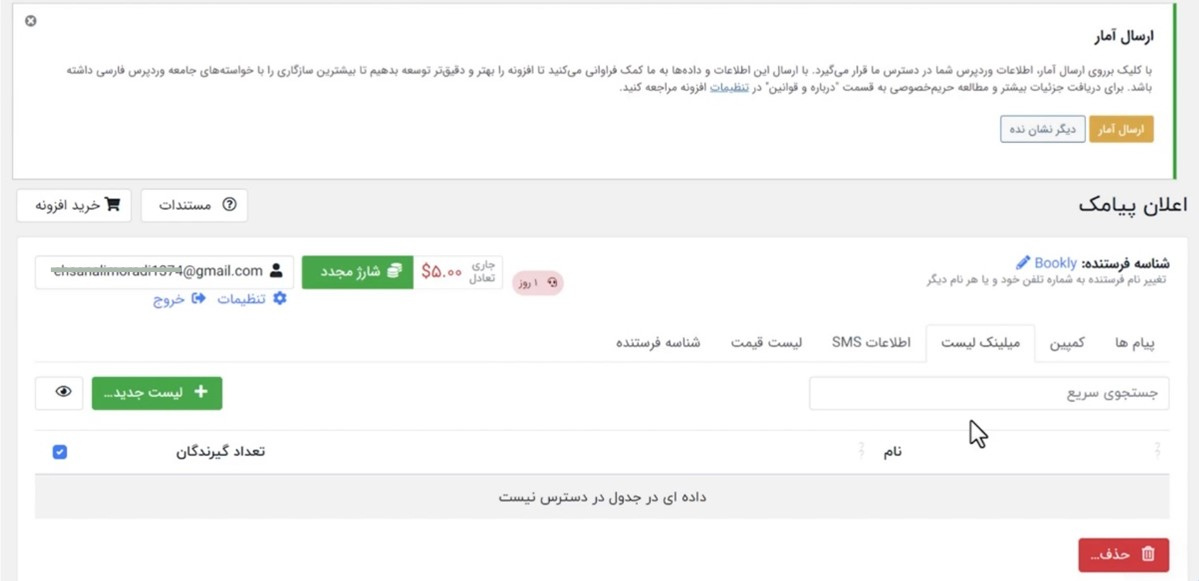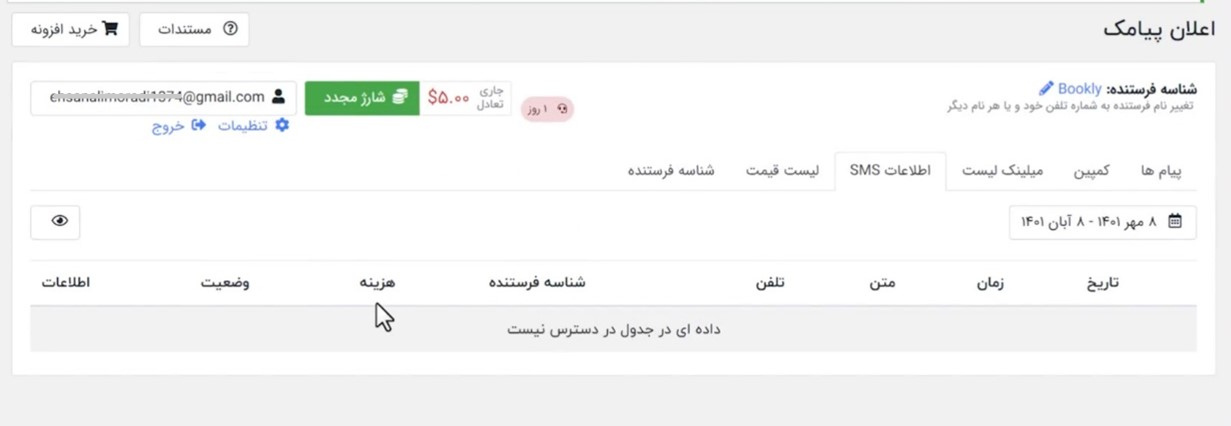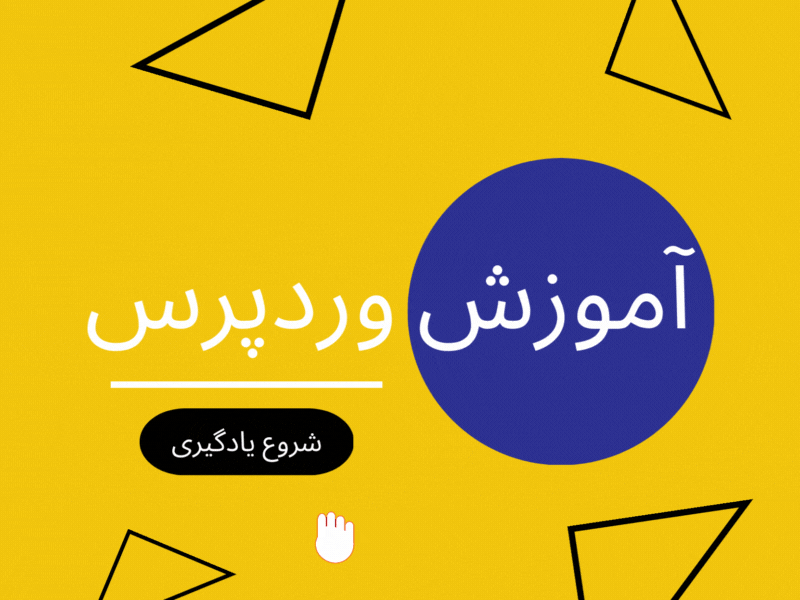بسیاری از سایتها احتیاج به سیستمی دارند که بتوانند به صورت اینترنتی به مشتریان خود نوبت بدهند. برای این کار باید افزونه نصب کرد. برای اضافه کردن قابلیت رزرو آنلاین به سایت وردپرسی خود باید افزونه بوکلی(Bookly) را نصب کنید. افزونه بوکلی یکی از بهترین افزونههای نوبتدهی برای وردپرس است که به شما این قابلیت را میدهد که یک سیستم نوبتدهی حرفهای در سایت خود راهاندازی کنید. این افزونه با قابلیت سفارشیسازی بالایی که دارد به شما کمک میکند تا نیازهای سایتهای متنوعی اعم از فروشگاهی، پزشکی، سینما، آتلیه و… را برآورده کنید. اگر میخواهید مشتریانتان بتوانند به راحتی از طریق سایت، نوبتهای خود را ثبت کنند، این مقاله را تا انتها بخوانید. در این مقاله قصد داریم صفر تا صد اطلاعاتی که درباره ی افزونه ی بوکلی لازم دارید را در اختیارتان قرار دهیم. ابتدا این افزونه را به شما معرفی میکنیم و نحوهی نصب آن را به شما آموزش می دهیم. سپس به شما یاد خواهیم داد که چگونه از این افزونه استفاده کنید و تنظیمات بخشهای مختلف آن را انجام دهید.
افزونه بوکلی(Bookly Plugin) چیست؟
بسیاری از کسب و کارها، سایت را بستری برای نوبتدهی آنلاین به مشتریان خود میدانند. در گذشته فرایند نوبتدهی زمان بر و هزینه بر بود. افراد برای گرفتن نوبت از پزشک یا حتی خرید بلیت، از قبل باید به محل موردنظر میرفتند و بعد از ایستادن در صفهای طولانی، نوبت خود را ثبت میکردند. با پیشرفت تکنولوژی، زندگی انسانها تا حد زیادی تغییر کرده است و بسیاری از کارها به صورت اینترنتی انجام میشود. بعد از شیوع کرونا نیز، مردم بیش از پیش به انجام آنلاین کارهای خود عادت کردهاند. در چنین وضعیتی، هر چقدر کسب و کاری بتواند فرایند ارائهی خدمات به مشتری را راحتتر کند با استقبال بیشتری مواجه خواهد شد. هر چقدر فرایند گرفتن نوبت را برای مشتریان خود سادهتر کنید، احتمال اینکه به شما مراجعه کنند، افزایش خواهد یافت. بسیاری از کسب و کارها قابلیت نوبتدهی را به سایت خود اضافه کردهاند؛ از سایتهای فروشگاهی گرفته تا مطبهای پزشکی. برای افزودن چنین قابلیتی به سایت وردپرسی باید افزونه بوکلی را نصب کنید. این افزونه بخشهای مختلفی دارد که با تنظیم آنها میتوانید به صورت سفارشی برای انواع سایتها، سیستم نوبتدهی ایجاد کنید. افزونهی Bookly چند سالی است که بومیسازی شده است. در نسخهی بومیسازی شدهی این افزونه، تقویم شمسی قرار داده شده و سامانهی پیامکی و درگاههای پرداخت ایرانی به آن افزوده شده است.
افزونه بوکلی برای چه سایتهای مناسب است؟
هر کسب و کاری که قصد داشته باشد به صورت اینترنتی برای مشتریان خود نوبت ثبت کند به این افزونه نیاز دارد. اگر پزشک، دندانپزشک، روانشناس و… هستید، افزونه بوکلی یکی از واجبات سایت شماست. با نصب این افزونه هم مشتریان راحتتر نوبت میگیرند هم خودتان بهتر برنامهریزی میکنید؛ به این صورت که تنظیمات را به گونهای انجام میدهید که با ثبت هر نوبت برای شما پیامکی ارسال شود. بسیاری از دانشگاهها و شرکتها نیز، برای برگزاری مراسم و جلسات خود نیاز به سیستم نوبتدهی دارند. به علاوه بسیاری از سالنهای زیبایی، آتلیهها و دفاتر وکالت نیز برای برنامهریزی بهتر نوبتهای مراجعه، ترجیح میدهند نوبتدهی را به صورت اینترنتی انجام دهند. پس اگر کسب و کاری دارید که به نوعی نیاز به نوبتدهی دارد، افزونهی بوکلی یکی از بهترین افزونههایی است که میتوانید از آن استفاده کنید.
قابلیتهای افزونه بوکلی
افزونههای متعددی برای نوبتدهی و رزرواسیون وجود دارد. بوکلی قابلیتهای متنوعی دارد که نیازهای مختلف سایتها را برطرف میکند. در این قسمت میخواهیم به چند نمونه از این قابلیتها اشاره کنیم:
- -رابط کاربری ساده و منعطفی دارد و کار کردن با آن نیاز به دانش تخصصی ندارد.
- -با ووکامرس و درگاههای پرداخت آن سازگاری کامل دارد.
- -درگاههای مختلفی نظیر زرین پال، ملت، پی ir، آقای پرداخت و… دارد.
- -سامانههای مختلف پیامکی را پشتیبانی میکند.
- -امکان اعتبارسنجی در هنگام رزرو نوبت را فراهم میکند.
- -امکان اطلاعرسانی ایمیلی و پیامکی به خریدار را دارد.
- -امکان خروجی گرفتن از نوبتها در قابل csv را فراهم میآورد.
- -امکان تعیین زمان هر نوبت را فراهم میکند؛ مثلاً هر نوبت ۱۵ دقیقه.
- -قابلیت محدود کردن تعداد رزرو را دارد.
- -میتوان در میان نوبتها وقفهی زمانی تعریف کرد.
- -میتوان قیمت را بر اساس شرایط نوبت اخذ شده تعیین کرد.
- -قابلیت نمایش QR کد و چکباکس را دارد.
- -میتوانید از فایل گزارش رزرو با فرمت ICS خروجی بگیرید.
- -میتوانید به gravity form متصل شوید و برای طراحی فرمهای نوبتدهی از آن استفاده کنید.
- -از buddy press پشتیبانی میکند و به کمک آن میتوان یک پنل کاربری حرفهای طراحی کنید.
- -میتوانید بعد از اتمام فرایند نوبتدهی، پیامکی مبنی بر لغو یا تأیید نوبت اخذ شده به مشتریان ارسال کنید.
- -میتوانید سیستم جلسهی آنلاین Jitsi را به آن اضافه کنید.
- – امکان رزرو جلسات آنلاین را فراهم میکند و لینک ZOOM یا گوگلمیت را برای افراد ارسال مینماید.
- – افزودنیهای متنوعی دارد که قابلیتهای بیشتری را برای این افزونه فراهم میآورد.
- – از ۱۷ زبان زندهی جهان پشتیبانی میکند.
- – میتوانید رنگبندی و قالب آن را تغییر دهید.
- -میتوانید از فونتهای فارسی و اعداد فارسی استفاده کنید.
- و قابلیتهای مختلف دیگری که به افزونهی بوکلی برتری میدهد.
افزودنیهای افزونهی بوکلی
افزونهی بوکلی با داشتن افزودنیهای گوناگونی که دارد به شما کمک میکند تا امکانات بیشتری را در اختیار داشته باشید. برخی از کاربردیترین افزودنیهای بوکلی عبارتاند از:
– افزودنی کد تخفیف: با استفاده از این افزودنی میتوانید در هنگام رزرو به مشتریان خود تخفیف دهید. همچنین امکان شرطیسازی تخفیف نیز وجود دارد؛ مثلا میتواند سقفی برای تخفیف معین کنید و به خریدهایی که از مقدار مشخصی بالاتر هستند تخفیف بدهید.
– افزودنی سبد خرید: با کمک این افزونه میتوانید برای مشتریان خود سبد خرید ایجاد کنید تا قبل از خرید، انتخابهای خود را مشاهده کنند.
– افزودنی Special Hours Bookly: این افزودنی به شما کمک میکند که برای ساعات خاص قیمت دیگری تعیین کنید.
– افزودنی Waiting List Bookly: این افزودنی در زمانی که نوبتها پر شده باشند، مشتری را در صف انتظار قرار میدهد و هر زمان که نوبتی خالی شود به مشتری اطلاع میدهد.
– افزودنی Chain Appointments: با استفاده از این افزودنی میتوانید چند سرویس را همزمان با هم رزرو کنید.
– افزودنیCustom Duration Bookly: این افزودنی به مشتری امکان تعیین مقدار زمان را میدهد و بر اساس آن، قیمت را تعیین میکند.
آموزش کامل افزونهی بوکلی
۱)نصب افزونه بوکلی
برای اینکه افزونه بوکلی را دانلود و نصب کنید دو راه دارید:
راه اول: وارد مخزن افزونههای وردپرس شوید. افزونهی بوکلی را دانلود کنید و آن را در قسمت افزونهها بارگذاری کنید. بعد از بارگذاری میتوانید آن را نصب و فعال کنید.
راه دوم: افزونه را در گوگل سرچ کنید و آن را دانلود نمایید. از پیشخوان وردپرس وارد قسمت «افزونهها» شوید. سپس گزینهی «افزودن افزونه» را انتخاب نمایید. افزونهی bookly را سرچ کنید و آن را نصب نمایید.
برای خرید نسخهی بومیسازی شده بوکلی نیز، کافی است نام این افزونه را در گوگل سرچ کنید و از سایتهای ارائهدهنده ایرانی، آن را خریداری نمایید. بعد از نصب افزونه، اولین چیزی که به شما نمایش داده میشود، مربوط به لایسنس افزونه است. شما باید لایسنس افزونه را از سایتی که خریداری کردید، دریافت کنید و وارد نمایید.
۲)طراحی قالب نوبتدهی
در تمام افزونههای رزرواسیون میتوانید قالب نوبتدهی را مطابق نیاز خود تغییر دهید. در افزونهی بوکلی نیز این امکان فراهم شده است.
برای طراحی قالب نوبتدهی، وارد بخش «نمای ظاهری/سفارشی کردن» شوید. در این بخش فرمی را مشاهده میکنید که قرار است برای کاربر نمایش داده شود. با کلیک روی هر بخش میتوانید تغییرات دلخواه خود را ایجاد کنید. اگر میخواهید تم رنگی را عوض کنید، گزینهای با نام «گزینش رنگ» در بالای این صفحه قرار دارد. روی آن کلیک بکنید و تم رنگی دلخواه خود را انتخاب نمایید.
در این بخش میخواهیم تبهای مختلف این صفحه را برایتان توضیح دهیم:
تب اول: سرویسها
تب اول مربوط به «سرویسها» است. در این بخش کاربران سرویس موردنیاز خود را انتخاب میکنند. همچنین میتوانید عناوین را عوض کنید و عنوانهایی که خودتان نیاز دارید را بنویسید.
برای افزودن سرویس جدید، به منوی افزونه بوکلی بروید و گزینهی «سرویسها» را انتخاب کنید و روی «دستهبندی جدید» کلیک نمایید. در این بخش شما میتوانید سرویس جدید خود را ایجاد کنید. مثلاً برای سایتهای پزشکی، میتوانید تخصص پزشکان را وارد نمایید. سپس در قسمت «ارائهدهندگان»، دکتر متخصص این سرویس را انتخاب نمایید. با ذخیرهی این تغییرات، دستهبندی جدید به عنوان یک سرویس به مشتریان نمایش داده میشود.
چگونه ارائهدهندگان را مشخص کنیم؟
اگر در بخش ارائهدهندگان نام فرد موردنظر را نیافتید، به این معناست که باید اطلاعات فرد را به عنوان یکی از ارائهدهندگان در سایت تعریف کنید.
برای این کار از منوی بوکلی، گزینهی «ارائهدهندگان» را انتخاب کنید و سپس روی گزینهی پرسنل جدید کلیک نمایید. صفحهای برای شما باز میشود که باید اطلاعات فرد موردنظر را در آن وارد کنید. توجه کنید که در تب «سرویسها»، سرویسی که این فرد ارائه میدهد را مشخص کنید تا برای مخاطب نمایش داده شود.
در «زمانبندی» نیز میتوانید روزها و ساعتهای تعطیل را وارد کنید تا کاربران از بین ساعتها و روزهای باقیمانده انتخاب نمایند.
تب دوم: زمان
در تب زمان، کاربر میتواند ساعت موردنظر خود را انتخاب نماید. در این تب میتوانید گزینهی «تقویم میلادی» را فعال کنید تا در کنار تاریخ شمسی نمایش داده شود. همچنین اگر میخواهید زمانهای رزرو شده برای کاربر مشخص شود، گزینهی «نمایش زمانهای مسدود» را فعال کنید. برای اینکه تب زمان به صورت منظم به مخاطب نمایش داده شود، میتوانید گزینهی «نمایش هر روز در یک ستون» را علامت بزنید. اگر قصد داشتید منطقهی زمانی را نیز نمایش دهید، گزینهی مربوط را فعال نمایید. دقت کنید که در این صفحه فقط ساعتهای که در بخش ارائهدهندگان مشخص کردهاید، برای کاربران نمایش داده میشود.
تب سوم: جزئیات
در تب جزئیات میتوان نام، تلفن و ایمیل و یادداشت را مشخص کرد که در صورت لزوم پر شود. در صورت نیاز میتوانید عنوان دیگر این صفحه مثل تاریخ تولد، آدرس و… را فعال کنید تا فیلد مربوط به آن برای کاربر نمایش داده شود.
تب چهارم: پرداخت
تب بعدی مربوط به پرداخت است. قبل از اینکه سیستم نوبتدهی را منتشر کنید باید تنظیمات پرداخت را انجام دهید. برای انجام این کار، گزینهی «تنظیمات» را از منوی بوکلی انتخاب کنید. سپس روی گزینهی پرداخت کلیک کنید. در این صفحه میتوانید گزینههایی برای شیوهی پرداخت را مشخص کنید. سپس باید افزونه را با ووکامرس همگامسازی کنید. برای این کار به بخش «WooCommerce» بروید و آن را فعال نمایید. سپس باقی فیلدها را مطابق کسب و کار خود پر کنید. با ذخیرهی تغییرات، فرایند تنظیمات پرداخت کامل میشود.
تب پنجم: انجام شد
تب آخر نیز مربوط به تکمیل فرایند نوبتدهی است. در این صفحه پیامی مبنی بر موفقیتآمیز بودن نوبتدهی برای کاربر نمایش داده میشود و در صورت انتخاب، ایمیل یا پیامکی به عنوان تأیید رزرو برای کاربر ارسال میشود.
۳)خرید پنل پیامکی
بعد از نصب و طراحی قالب نوبتدهی، مرحلهی دوم خرید یک پنل پیامکی است. برای اتصال افزونهی Bookly به سامانهی پیامکی، به یک پنل پیامکی نیاز دارید. سایتهایی وجود دارند که پنلهای پیامکی مختلفی را با ویژگیهای گوناگون به شما ارائه میدهند. هنگام خرید پنل پیامکی، قابلیتهای انواع مختلف پنلها را بررسی نمایید تا مناسبترین آن را برای سایت خود انتخاب کنید. توجه کنید که پنلی که میگیرید، حتماً توسط بوکلی پشتیبانی شود. به علاوه این پنل باید قابلیت ارسال پیامک زیر ۵ ثانیه داشته باشد. همچنین باید بتواند پیامک را به شمارههایی که تبلیغات را مسدود کردهاند نیز بفرستند.
۴) انجام تنظیمات پنل پیامکی
بعد از دریافت پنل پیامکی، باید تنظیمات مربوط به آن را در افزونهی بوکلی انجام دهید. برای این کار وارد پیشخوان وردپرس خود شوید و از بخش بوکلی گزینهی تنظیمات را انتخاب کنید. از بین تنظیمات ارائه شده، روی «تنظیمات پنل پیامک» کلیک کنید.
در صفحهای که برایتان نمایش داده میشود گزینه «ملی پیامک/فراپیامک» را فعال کنید. با فعال کردن این گزینه، فیلد جدیدی با عنوان «آدرس وبسرویس» برای شما نشان داده میشود. اگر این فیلد خالی بود باید از طریق پشتیبانی وبسرویس موردنظر، آن را دریافت کنید. فیلد بعدی «شمارهی پنل» است. برای به دست آوردن شماره پنل باید به سایتی که سامانه پیامکی خود را از آن خریداری کردهاید، مراجعه کنید و شماره پنل خود را دریافت نمایید. در فیلدهای بعدی نام کاربری و رمز عبور خود را باید وارد کنید. برای رمز عبور دو انتخاب دارید:
– از رمز عبور پنل پیامکی خود که برایتان پیامک شده است، استفاده کنید.
– از APIkey استفاده کنید. این روش امنیت بیشتری دارد. APIkey را باید از سامانه پیامکی خریداری شده دریافت کنید.
فیلد بعدی مربوط به «آدرس پیامک خدماتی اشتراکی» است. خیلی از افراد دریافت پیامک تبلیغاتی را لغو کردهاند. برخی از شمارههای پنل جز شمارههای تبلیغاتی محسوب میشوند و امکان ارسال پیامک به چنین افرادی را ندارند. از طریق فیلد «آدرس پیامک خدماتی اشتراکی» میتوانید این مشکل را برطرف کنید.
بعد از پر کردن فرم، گزینه ذخیره را انتخاب کنید تا تغییرات ذخیره شود. با انجام این کار سامانه پیامک برای شما فعال میشود.
۵) انجام تنظیمات بوکلی کلود(Bookly Cloud)
از نوار کناری صفحه، گزینهی بوکلی کلود(Bookly Cloud) را پیدا کنید. با نگه داشتن روی این عنوان، گزینه «پیامک بوکلی» برایتان نمایش داده میشود. روی این گزینه کلیک کنید. وارد صفحه جدیدی میشوید. در این صفحه گزینهی «ثبتنام» را پیدا کنید و روی آن کلیک کنید.
در فرمی که نمایش داده میشود، اطلاعات موردنیاز را وارد کنید. با پر کردن این فرم و کلیک روی گزینهی ثبتنام، سامانهی بوکلی کدی را برای شما ایمیل میکند. حال با وارد کردن این کد فرایند ثبتنام شما کامل میشود. بعد از ثبتنام، هر وقت که نیاز داشتید میتوانید با انتخاب گزینهی ورود، وارد صفحهی بوکلی کلود خود شوید.
بعد از ورود، به صورت اتوماتیک گزینهی «SMS notification» برای شما فعال میشود. اگر این اتفاق نیفتاد روی گزینهی «get started» از بخش «SMS notification» کلیک کنید تا به صورت دستی برایتان فعال شود.
۶) انجام تنظیمات اعلان پیامک
بعد از فرایند فعالسازی SMS notification، گزینهی جدیدی با همین نام، زیر عنوان بوکلی کلود برایتان نمایش داده میشود. روی این گزینه کلیک کنید تا صفحهی مربوط به تنظیمات اعلان پیامک برایتان باز شود.
از نوار بالای این صفحه، تب «پیامها» را انتخاب کنید. فیلد مربوط به «تلفن مدیر» را مشاهده میکنید که میتوانید شمارهی مدیر سامانه را در آن وارد نمایید. شمارهای که وارد میکنید تمام پیامکهای مربوط به رزرو، لغو و… را دریافت میکند. بعد از وارد کردن شماره روی گزینهی «ذخیرهی تلفن مدیر» کنید و از بخش پایین، پیامکهایی که میخوهید به این شماره ارسال شوند را انتخاب نمایید. برخی از این پیامکها به صورت پیشفرض برای شما فعال هستند که میتوانید به صورت دستی آن را عوض کنید.
- چگونه اعلان جدید ایجاد کنیم؟
اگر میخواهید اعلان جدیدی را ایجاد بکنید کافی است گزینهی «یادآوری جدید» را انتخاب نمایید و اعلان موردنظر خود را بسازید و آن را فعال کنید.
در صفحهای که برای اعلان جدید باز میشود میتوانید گیرندگان را مشخص کنید. گزینه «سفارشی» نیز در بخش گیرندگان قرار دارد. با انتخاب این گزینه میتوانید شمارههایی که میخواهید به آنها پیامک ارسال شود را بنویسد. توجه کنید که هر کدام را به صورت جداگانه در یک خط یادداشت کنید.
- چگونه اعلانهای موجود را ویرایش کنیم؟
از بخش «ویرایش» هر پیامک میتوانید متن پیامک را تغییر دهید. وقتی گزینه «ویرایش» را انتخاب میکنید صفحهی جدیدی نمایش داده میشود. در بخش بدنه، متن پیامک به همراه متغیرهای مختلفی دیده میشود. متن پیامک را به دلخواه میتوانید تغییر دهید. همچنین اگر میخواهید از متغیرهای جدید استفاده کنید، کافی است علامت } (آکولاد) را بگذارید تا پنجرهی متغیرها نمایش داده شود. هر متغیری که لازم دارید را میتوانید از بین گزینههای این پنجره انتخاب کنید.
- استفاده از کد پترن پیامکی
سامانههایی که پنل پیامکی ارائه میدهند، قابلیتی را فراهم کردهاند که ویرایش متن پیامک را راحتتر میکند. این قابلیت ایجاد پترن در سامانهی پیامکی است. برای این کار باید وارد سایت سامانه پیامکی شوید و گزینههای ایجاد متن جدید یا بخش مربوط به پترن جدید را پیدا کنید و وارد آن شوید.
سپس صفحهای برایتان نمایش داده میشود که باید متن پیامک را در آن وارد نمایید. در این بخش متن موردنظر خود را وارد نمایید و به جای متغیرها، از اعداد در داخل آکولاد استفاده کنید. توجه کنید که بر اساس تعداد متغیرهای موجود در متن، باید عدد داخل {} را به ترتیب از ۰ عددگذاری کنید. مثلاً اگر میخواهید بنویسید:
« نوبت مراجع به نام ……. در تاریخ…. و ساعت…. برای دکتر….. در کلینیک ……. ثبت شد»
به این صورت بنویسید:
« نوبت مراجع به نام {۰} در تاریخ{۱} و ساعت{۲} برای دکتر{۳} در کلینیک {۴} ثبت شد»
بعد از نوشتن متن پیامک گزینهی «تأیید» را انتخاب کنید. با این کار پترن موردنظر ایجاد میشود و در وضعیت «منتظر تأیید» قرار میگیرد. پترن شما، معمولاً در زمان کوتاهی، توسط سامانه تأیید میشود. بعد از تأیید پترن، کد پترن موردنظر را کپی کنید و وارد سایت خود شوید.
در بخش ویرایش متن پیامک، کد را در فیلد «کد پترن سامانهی پیامکی» وارد کنید. سپس در قسمت «بدنه»، صرفاً متغیرهای موردنظر را به ترتیبی که در متن نوشته شده، وارد کنید. توجه نمایید که باید در بین متغیرها نقطهویرگول لاتین بگذارید. به این صورت میتوانید پیامک موردنظر خود را به کمک کد پترن ایجاد کنید.
۷) تنظیمات دیگر صفحهی اعلان پیامک
در تنظیمات اعلان پیامک، تب دیگری با نام «کمپین» وجود دارد. در این بخش میتوانید یک پیامک مشخص برای تمام کسانی که شماره آنها در سامانه شما ثبت شده است، ارسال کنید.
تب سوم این صفحه، لیست یا همان دفترچه تلفن شماست. در این بخش میتوانید یک دفترچه تلفن برای خود ایجاد کنید و آن را مدیریت نمایید.
در تب چهارم (اطلاعات SMS) بکآپ تمام پیامکهای که ارسال کردهاید قرار دارد. اطلاعات مربوط به هر پیامک مثل شمارهی گیرنده، شمارهی فرستنده، وضعیت و… نمایش داده میشود.
۸) انتشار سیستم رزرواسیون
بعد از اینکه تمام تنظیمات سیستم رزرواسیون را انجام دادید، باید آن را در سایت منتشر کنید. ابتدا از بخش پیشخوان گزینهی «برگهها» را انتخاب کنید. در برگهی ایجاد شده، یک گزینه با عنوان «افزودن فرم رزرو بوکلی» اضافه شده است. این گزینه را انتخاب کنید و فرم بوکلی را وارد برگه نمایید. در نهایت میتوانید این فرم را در هر جایی از سایت که میخواهید منتشر کنید.
نتیجهگیری
در این مقاله به صورت جامع و کامل شما را با افزونهی بوکلی آشنا کردیم و بخشهای مختلف آن را برایتان شرح دادیم. با خواندن این مقاله میتوانید این افزونه را نصب کنید و تمام تنظیمات آن را انجام دهید و در نهایت آن را انتشار دهید. اگر وبسایتی دارید که نیاز به سیستم نوبتدهی حرفهای دارد حتماً افزونهی بوکلی را نصب کنید. ویژگی مثبت این افزونه این است که میتوانید سیستم نوبتدهی خود را با توجه به کسب و کارتان شخصیسازی کنید. حال که کار کردن با افزونهی بوکلی را به صورت کامل آموختید، به راحتی میتوانید با دانلود این افزونه فرایند، تولید سیستم رزرواسیون خود را شروع کنید.